Google Earth para Windows 10: Cómo descargar e instalar
 Mientras que muchos utilizan Google Maps, algunos usuarios prefieren una vista más detallada de la Tierra, y si eres uno de esos usuarios, es posible que desees descargar Google Earth para Windows 10.
Mientras que muchos utilizan Google Maps, algunos usuarios prefieren una vista más detallada de la Tierra, y si eres uno de esos usuarios, es posible que desees descargar Google Earth para Windows 10.
El proceso es bastante simple y solo toma unos minutos, así que en la guía de hoy, te daremos instrucciones paso a paso sobre cómo hacerlo correctamente.
Beneficios de usar Google Earth:
- Proporciona a los usuarios una representación 3D de la Tierra.
- Ofrece información geográfica importante, como mapas, imágenes satelitales y datos de terreno.
- Útil para fines educativos y planificación de viajes.
¿Cómo descargo Google Earth gratis en Windows 10?
Requisitos para la instalación
| Mínimo | Recomendado | |
|---|---|---|
| SO | Windows 7 | Windows 7 o más reciente |
| CPU | 1 GHz | 2GHz de doble núcleo o más rápido |
| RAM | 2 GB | 4 GB |
| Almacenamiento | 2 GB | 4 GB |
| GPU | Compatible con DirectX 9 u OpenGL 1.4 | Compatible con DirectX 11 u OpenGL 2.0 |
| Conexión a Internet | Sí | Alta velocidad |
Proceso de descarga
- Visita la página de descarga de Google Earth.
- Haz clic en Descargar Earth Pro en escritorio.
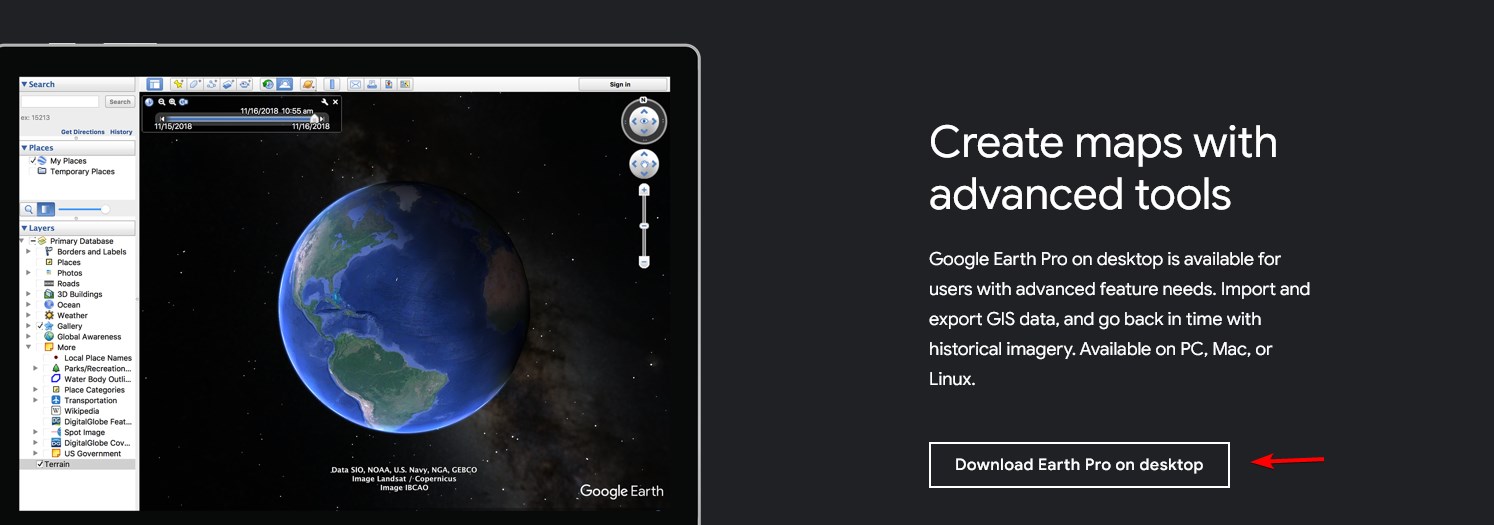
- A continuación, haz clic en Aceptar y Descargar.
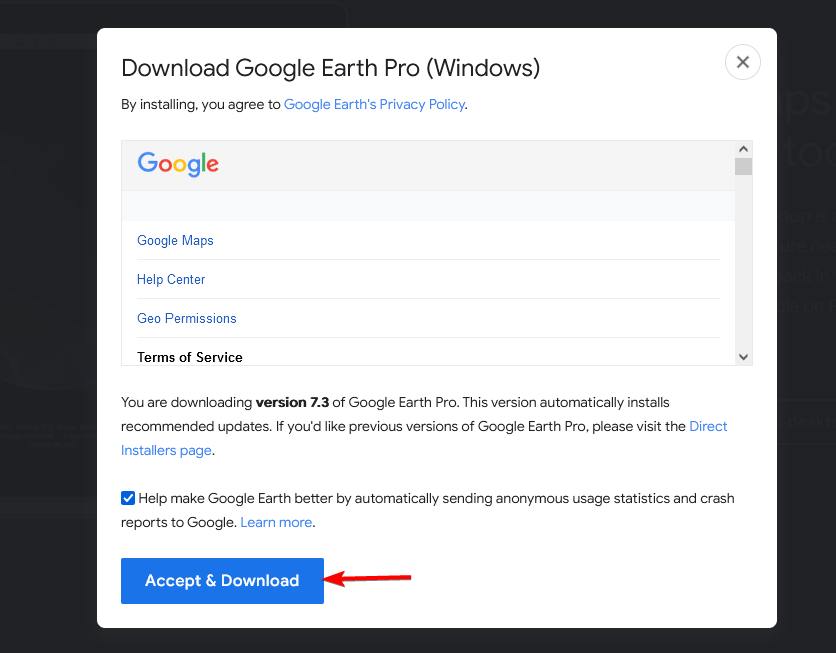
- Espera a que se descargue el archivo de configuración.
Proceso de instalación
- Ejecuta el archivo GoogleEarthProSetup.
- El proceso de descarga e instalación comenzará ahora.
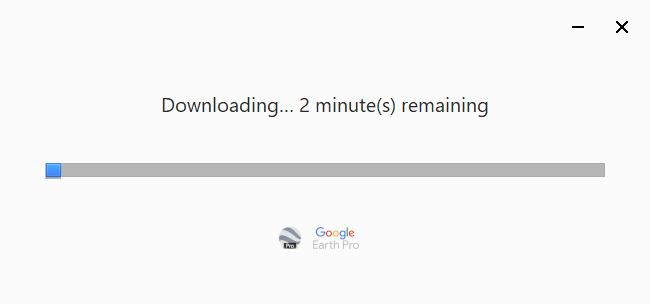
- El proceso es totalmente automático y no requiere interacción del usuario.
Explorando las características de Google Earth para Windows 10
Herramientas avanzadas e imágenes históricas
- En el menú superior, haz clic en Mostrar imágenes históricas.
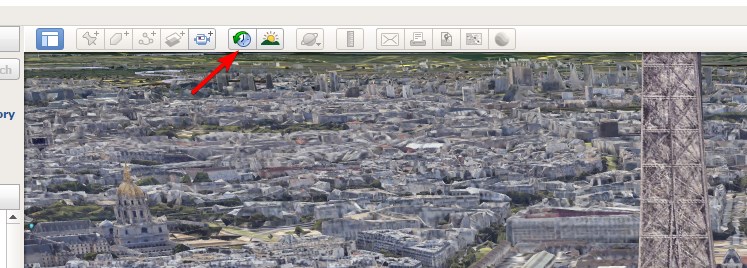
- Aparecerá un nuevo control deslizante.
- Ajusta el control deslizante para ver cómo se ha visto la ubicación a lo largo de los años.
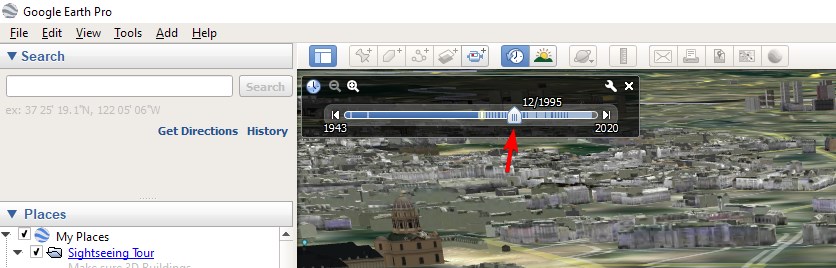
Cientos de ciudades en terreno 3D
- En el panel de capas, localiza la opción Edificios 3D y márcala.
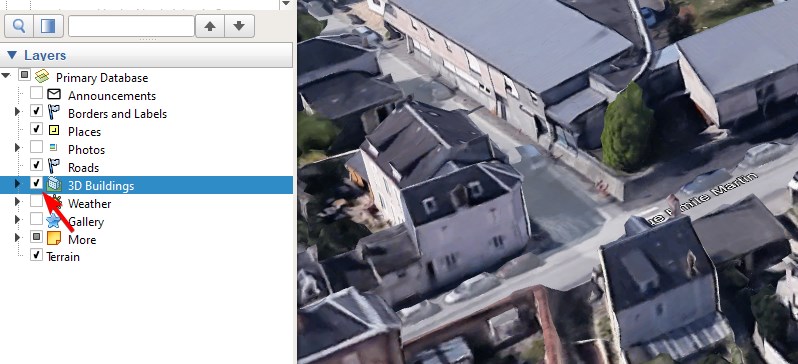
- Si hay edificios 3D disponibles, aparecerán en el mapa.
- Nota: Dependiendo de la velocidad de tu Internet, puede tardar un poco en renderizar correctamente los edificios 3D.
Esta función está disponible para cientos de ciudades importantes en todo el mundo, y se están agregando más ciudades constantemente.
Imágenes satelitales de alta resolución
Google Earth utiliza imágenes satelitales de alta resolución, lo que te permite ver imágenes en resolución 8192×4764. Todas las imágenes se pueden descargar en máxima resolución, lo que te permite acercarte y ver los detalles a tu antojo.
Herramientas de creación de mapas y herramientas de medición
En el menú de arriba, encontrarás varias herramientas de creación de mapas, incluyendo las siguientes:
- Marcadores de lugar
- Polígonos
- Rutas
- Superposiciones de imágenes
Puedes personalizar el color o la opacidad de cada elemento o asignar enlaces o imágenes que proporcionen más información a los usuarios una vez que hagan clic en ella.
En cuanto a las herramientas de medición, puedes usarlas de la siguiente manera:
- Haz clic en el ícono de la regla en el menú.
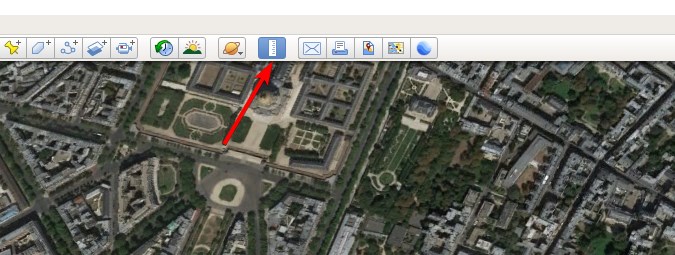
- Elige el tipo de regla deseado.
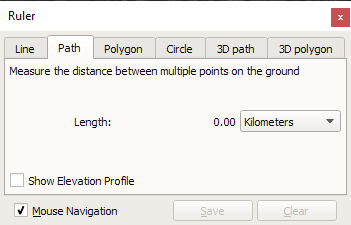
- Usa tu mouse para crearla y deberías ver la distancia medida en la pantalla.
- Si es necesario, puedes cambiar tus unidades de medida.
Tours interactivos y compartición
- En el menú superior, haz clic en Agregar y selecciona Tour.
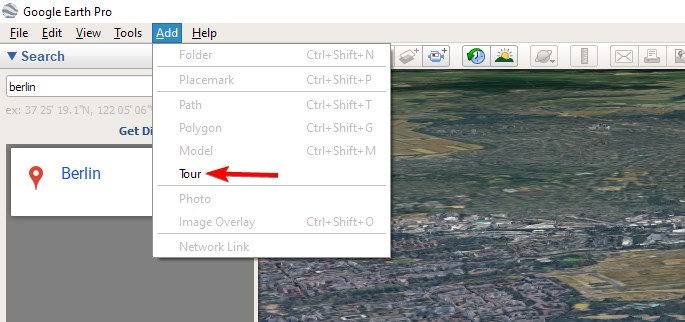
- Haz clic en el botón de grabar y graba tu tour.

- Una vez que hayas terminado, verás una opción de reproducción, úsala para previsualizar tu tour y asegurarte de que todo esté en orden.
- Haz clic en el ícono de Guardar si deseas guardar tu tour.
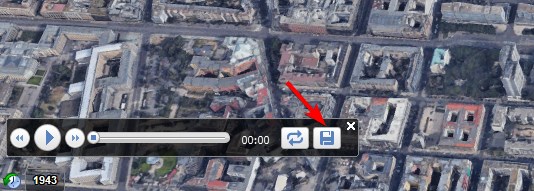
En cuanto a compartir, puedes hacerlo de la siguiente manera:
- Haz clic en el ícono de Correo electrónico en el menú superior.
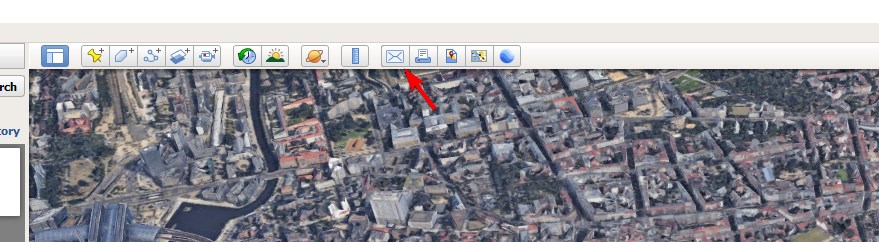
- Selecciona lo que deseas compartir.
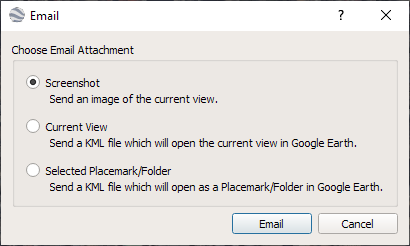
- Por último, elige tu cliente de correo electrónico.
Alternativamente, puedes abrir esta ubicación en Google Maps haciendo clic en su ícono y luego compartir el enlace manualmente.
Puedes descargar Google Earth para Windows 10 en versiones de 64 o 32 bits, y aunque tiene una abundancia de características, sus opciones de compartición dejan mucho que desear.
Este software está disponible en casi todas las versiones de Windows, y tenemos una guía sobre cómo descargar Google Earth para Windows 11. Ten en cuenta que el software tiene su parte de problemas, y ya escribimos una guía sobre qué hacer si Google Earth no funciona.
En caso de que desees algo más simple, tenemos una guía sobre cómo descargar Google Maps para Windows, así que asegúrate de echarle un vistazo.
¿Cuán a menudo utilizas Google Earth? ¡Déjanos saber en la sección de comentarios a continuación!












